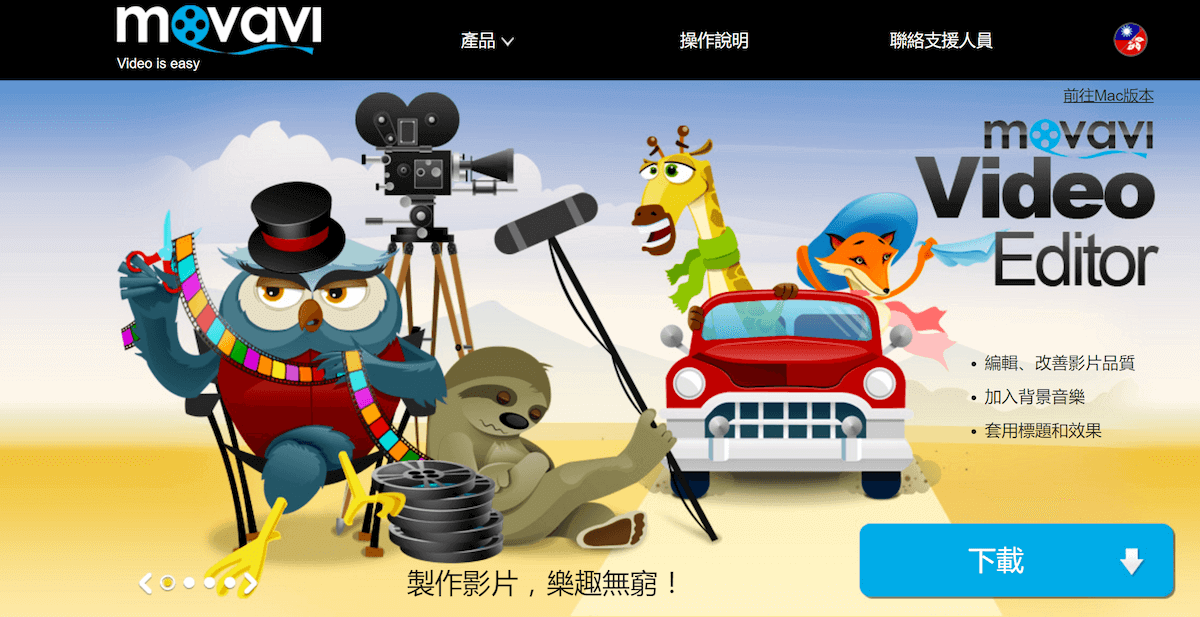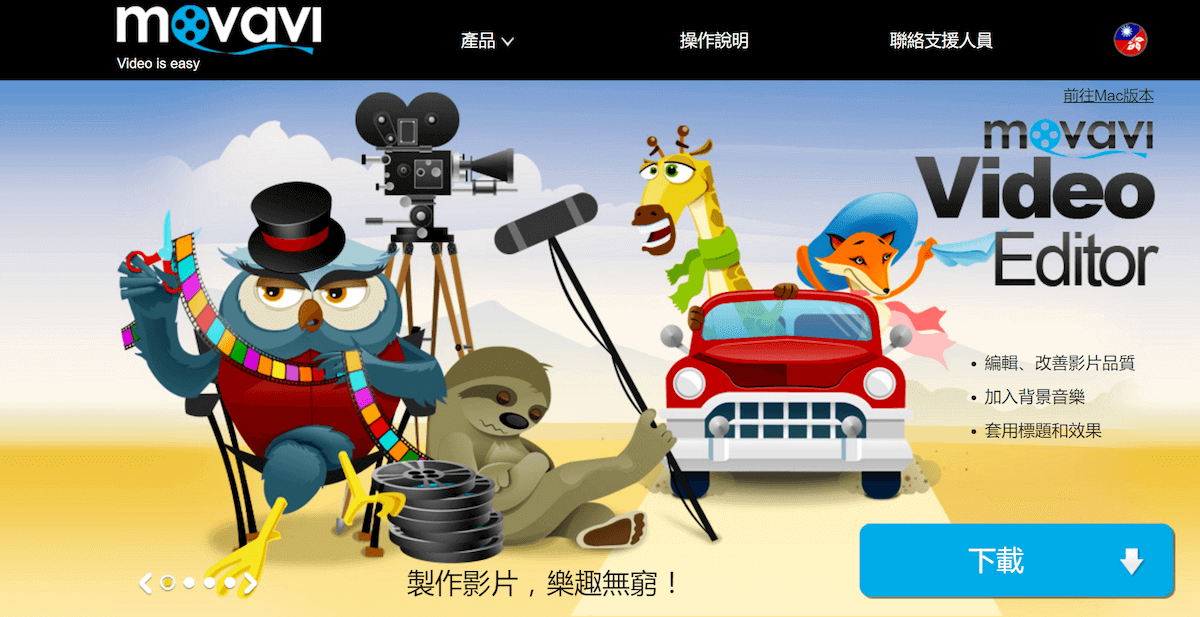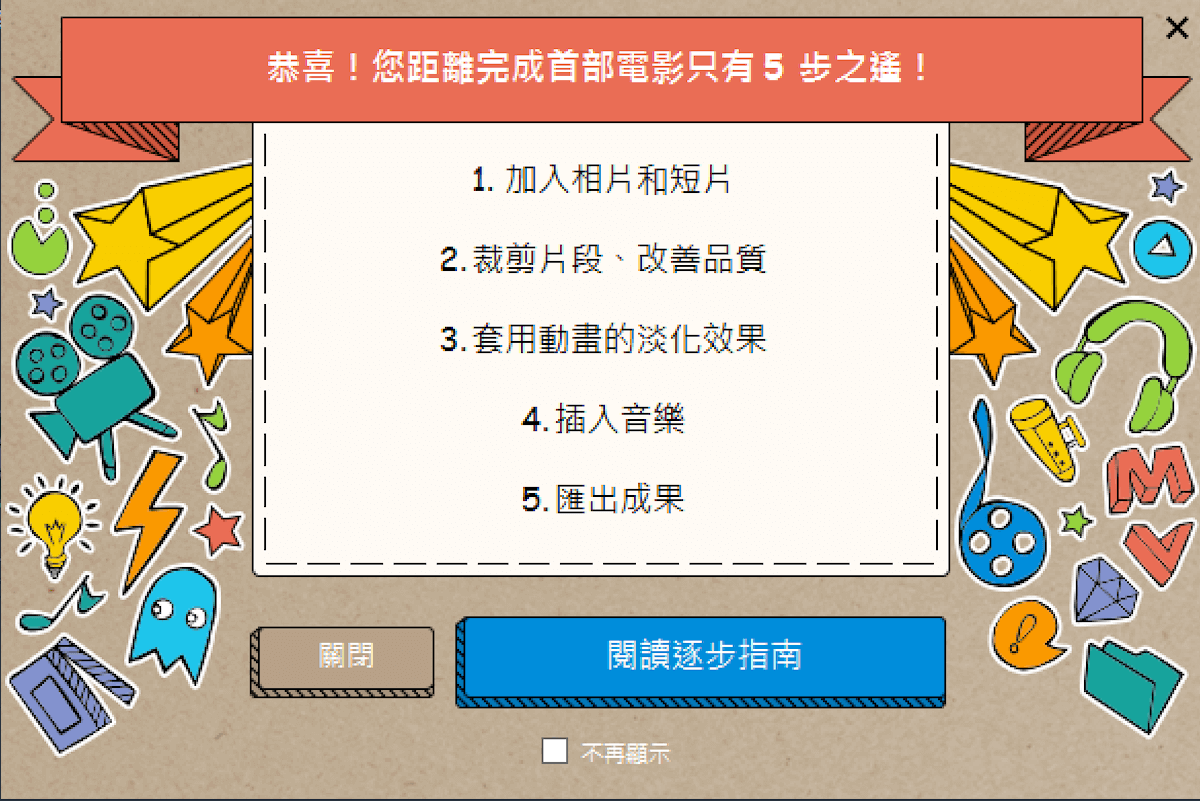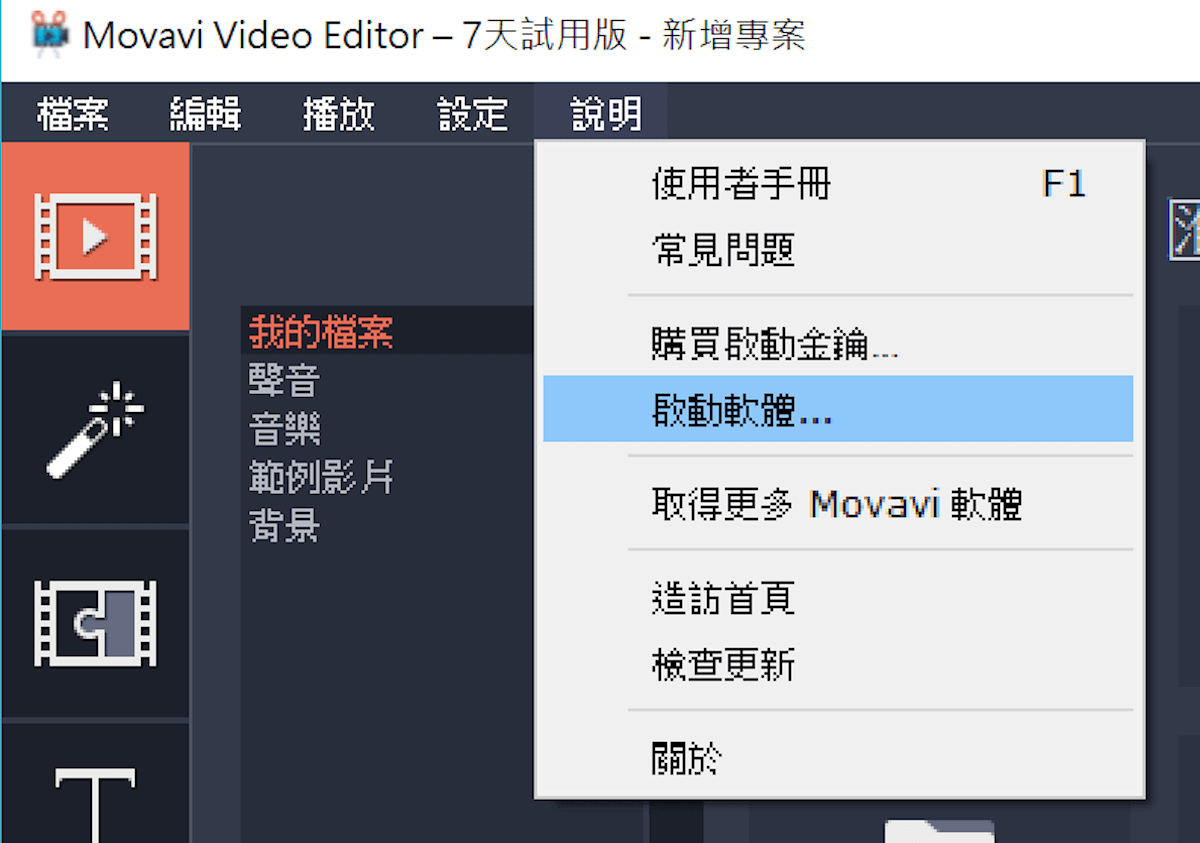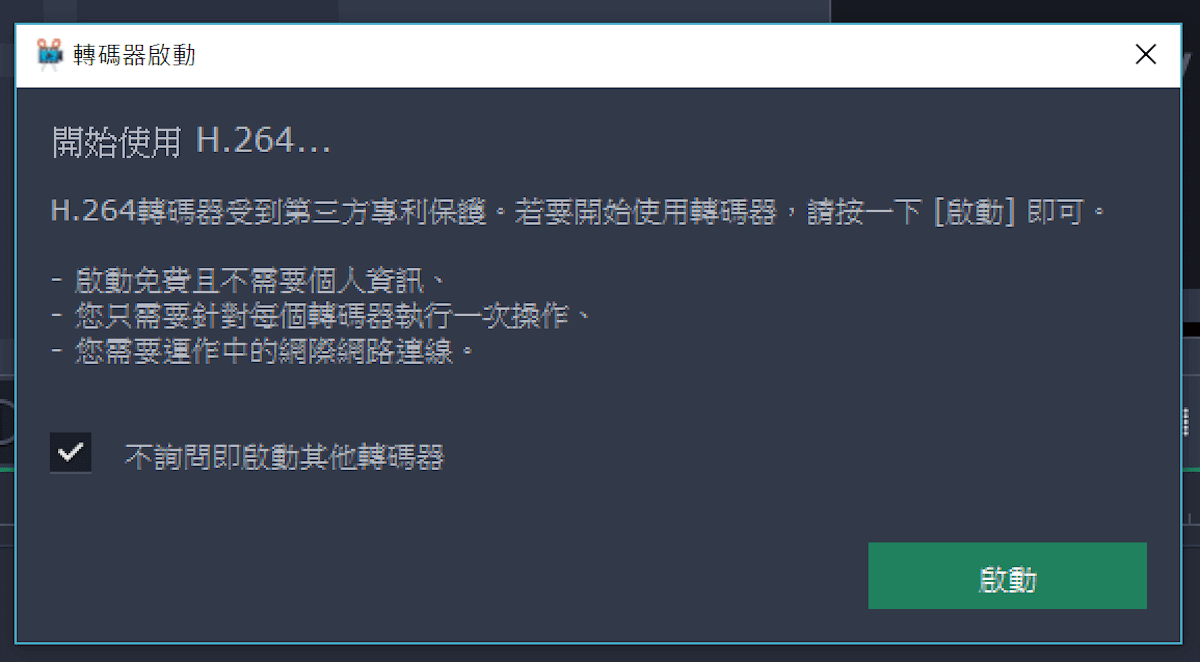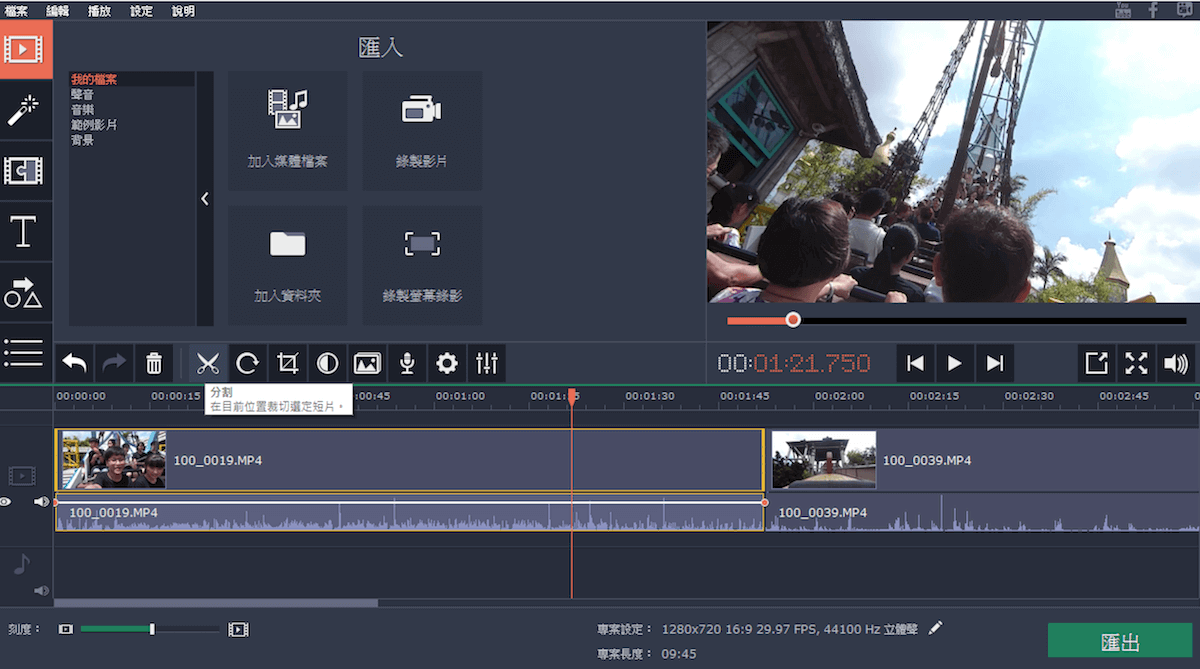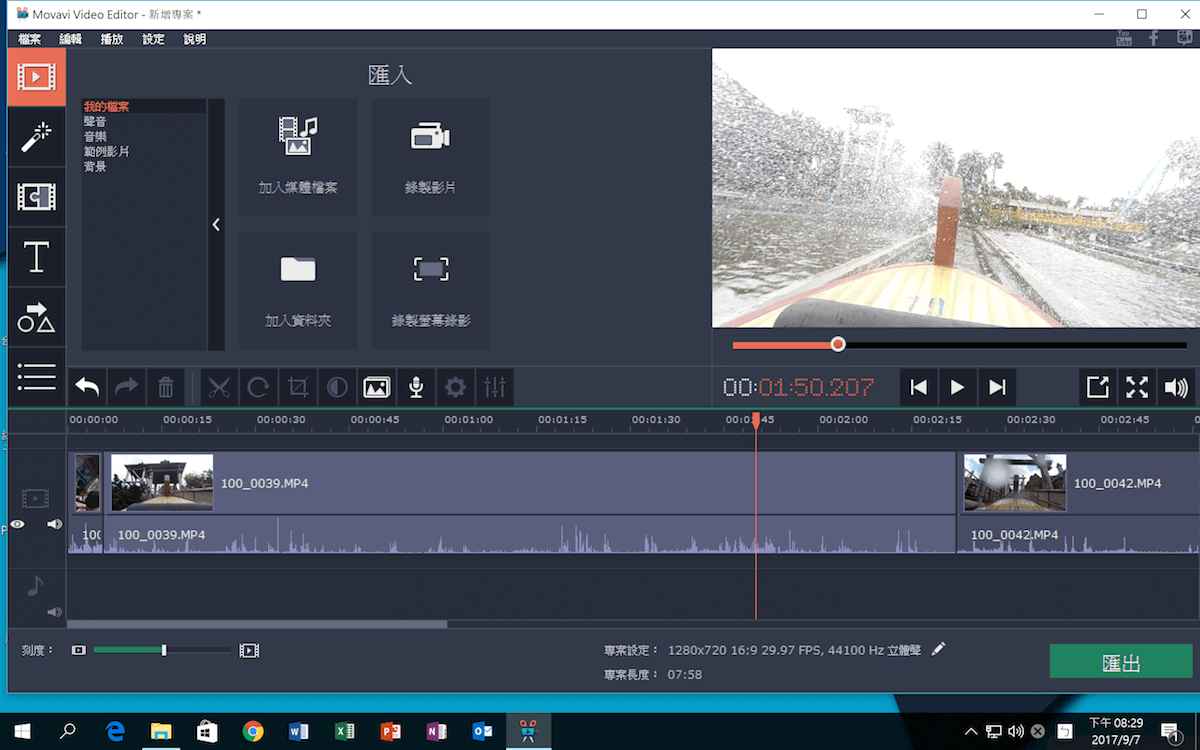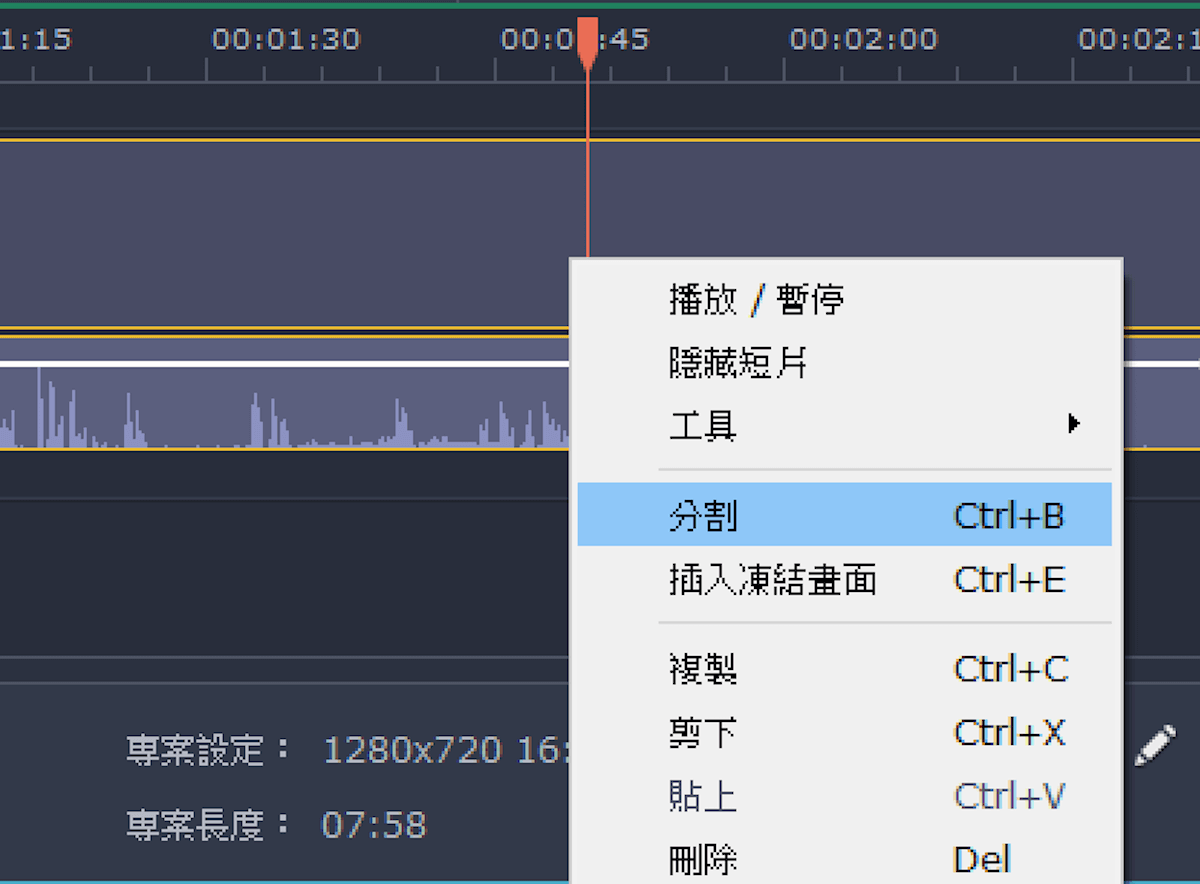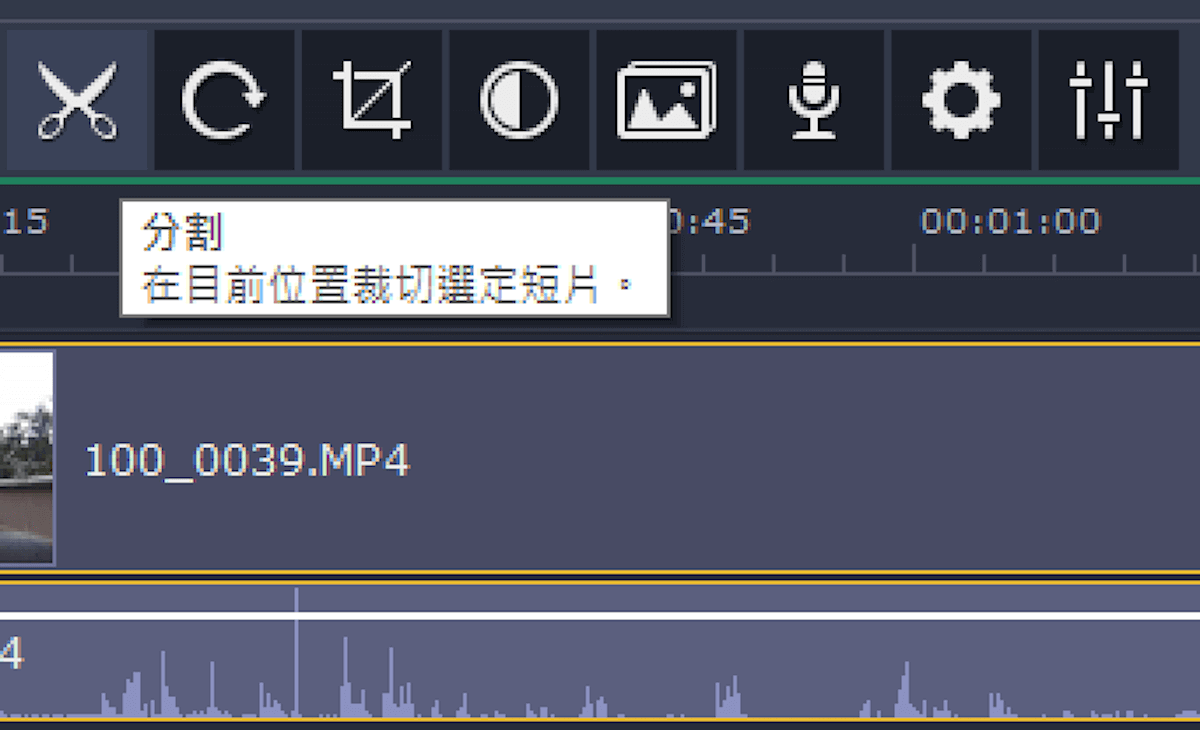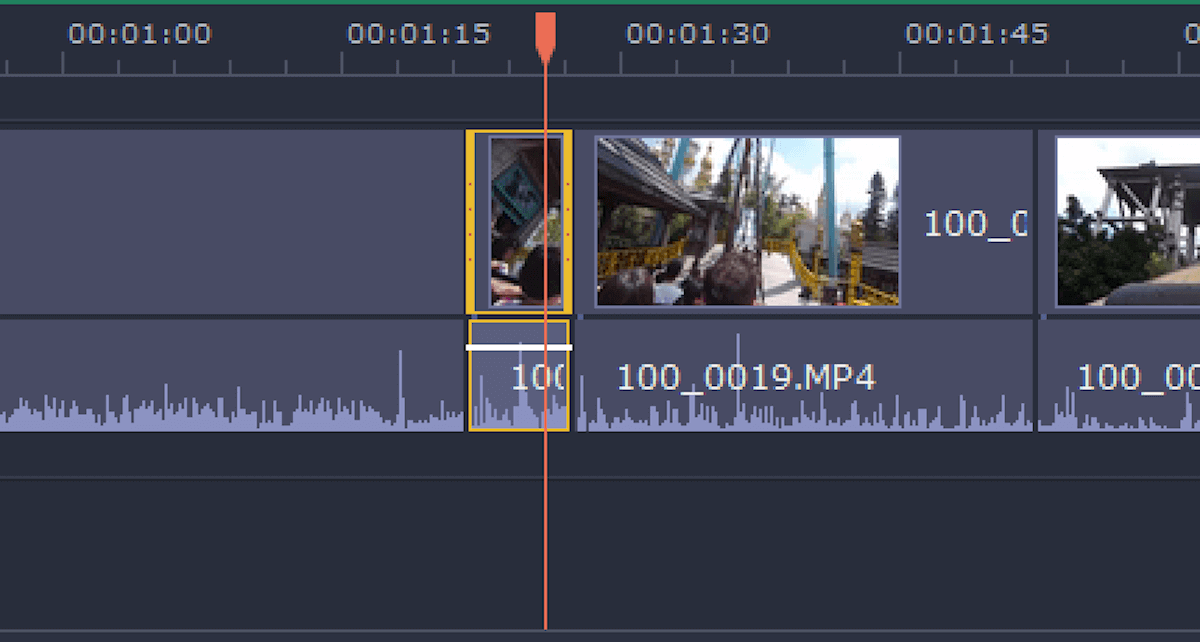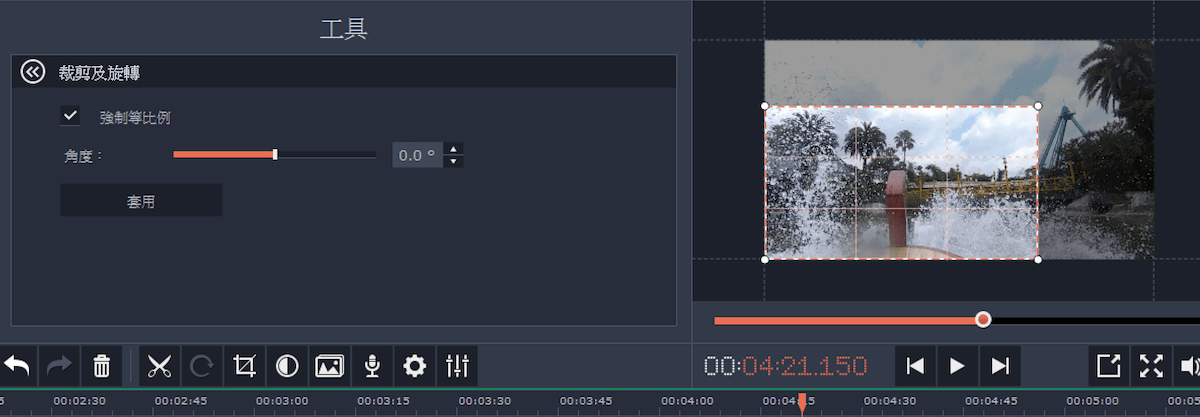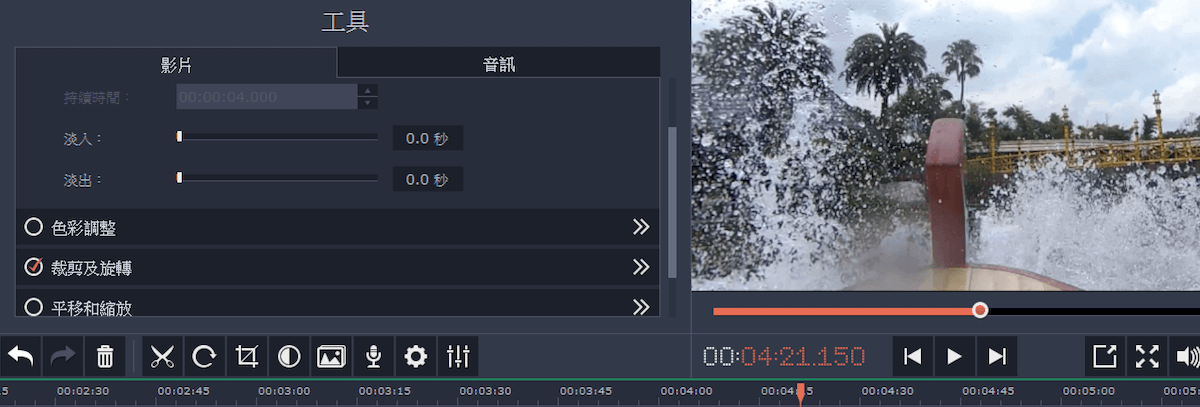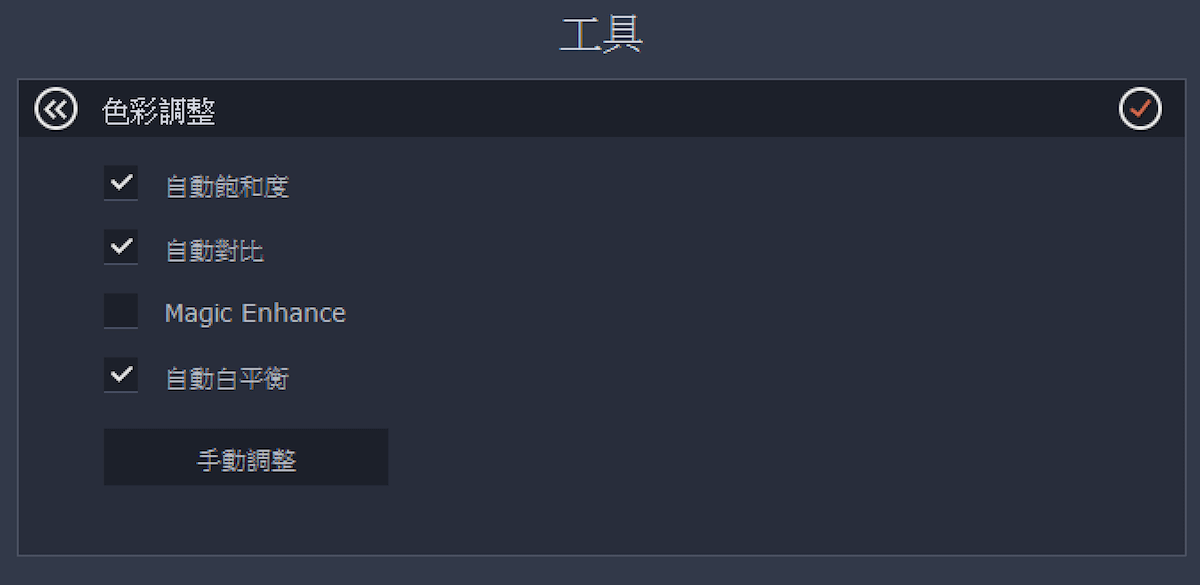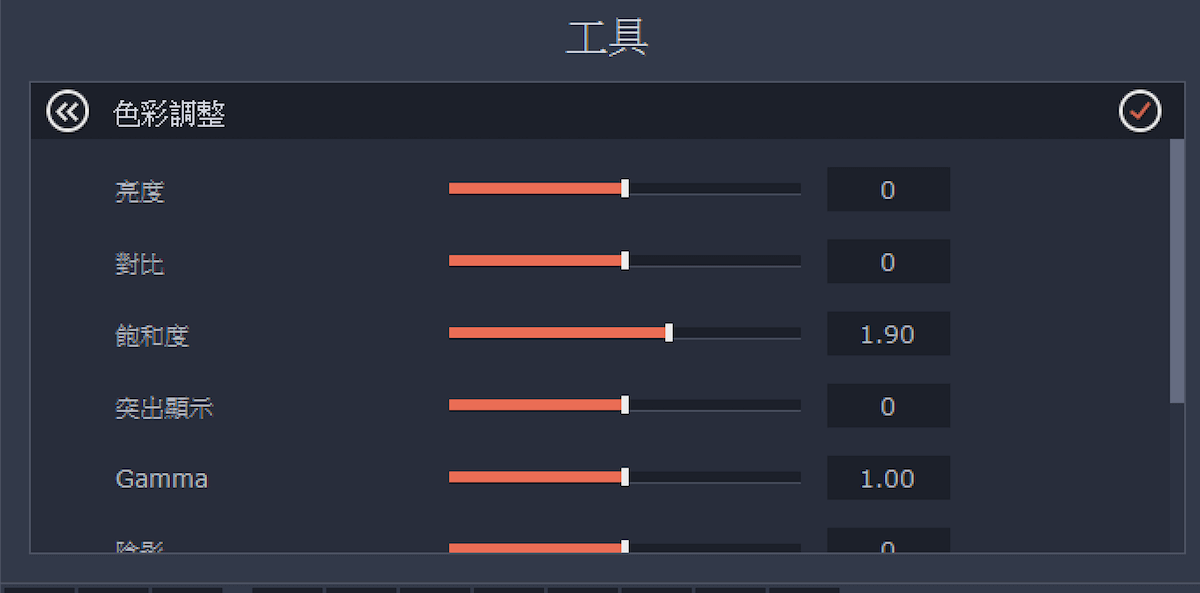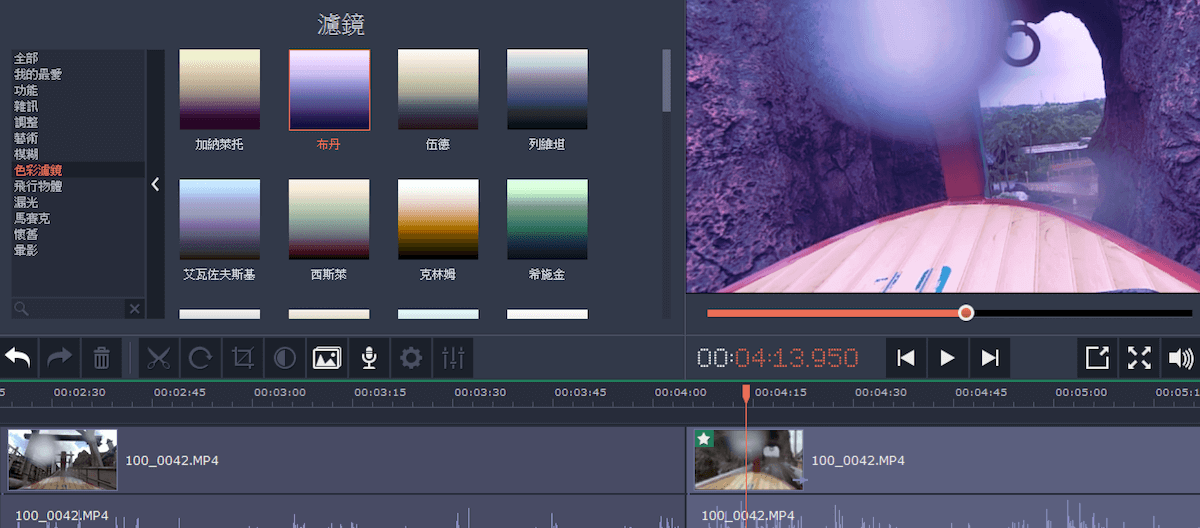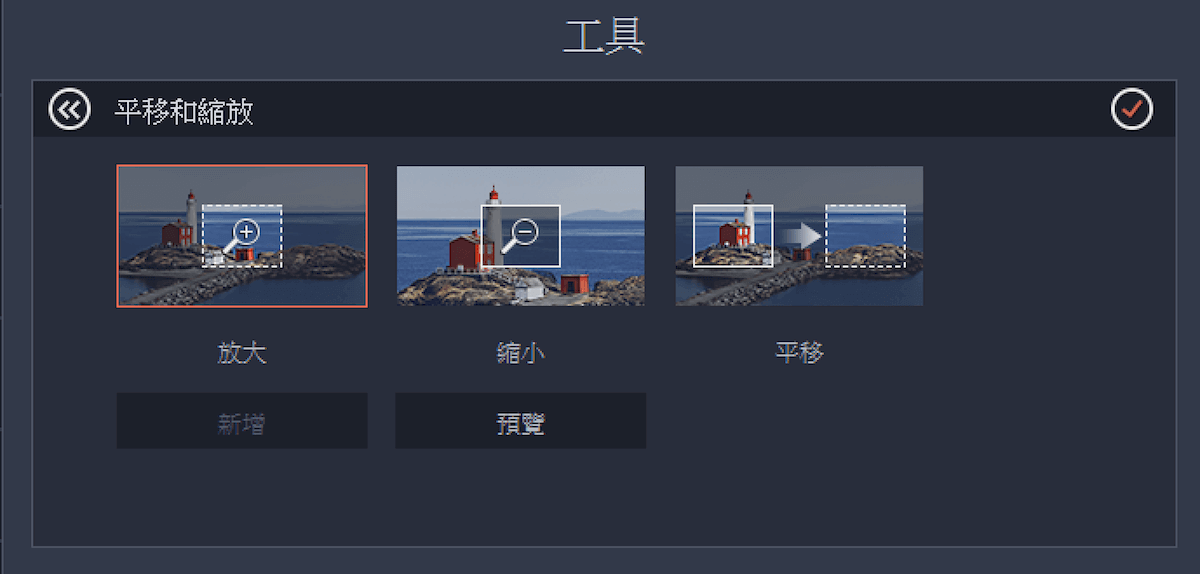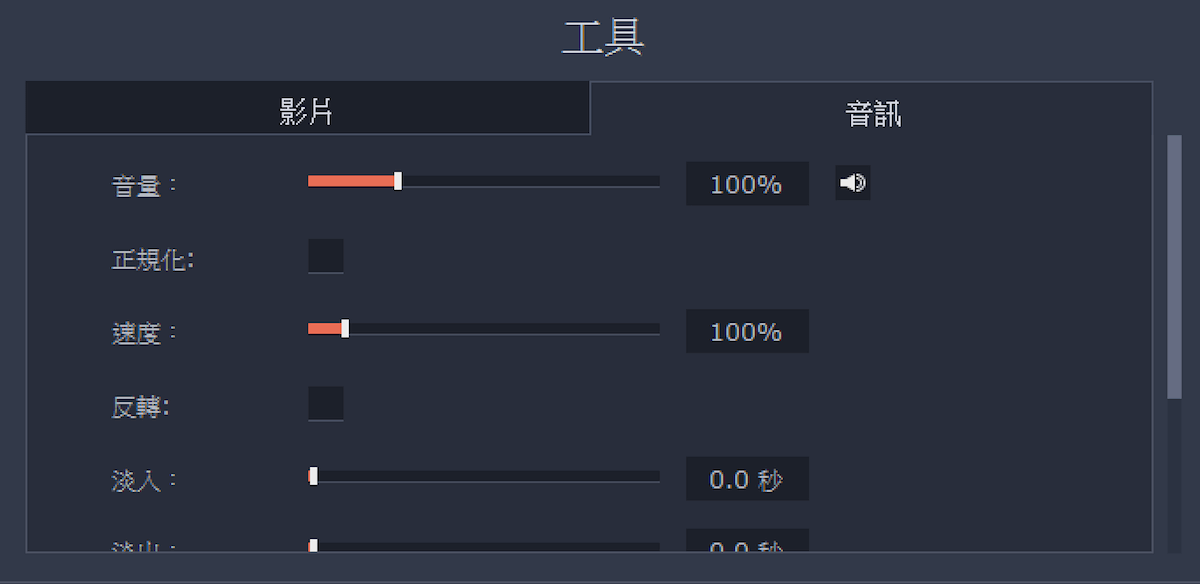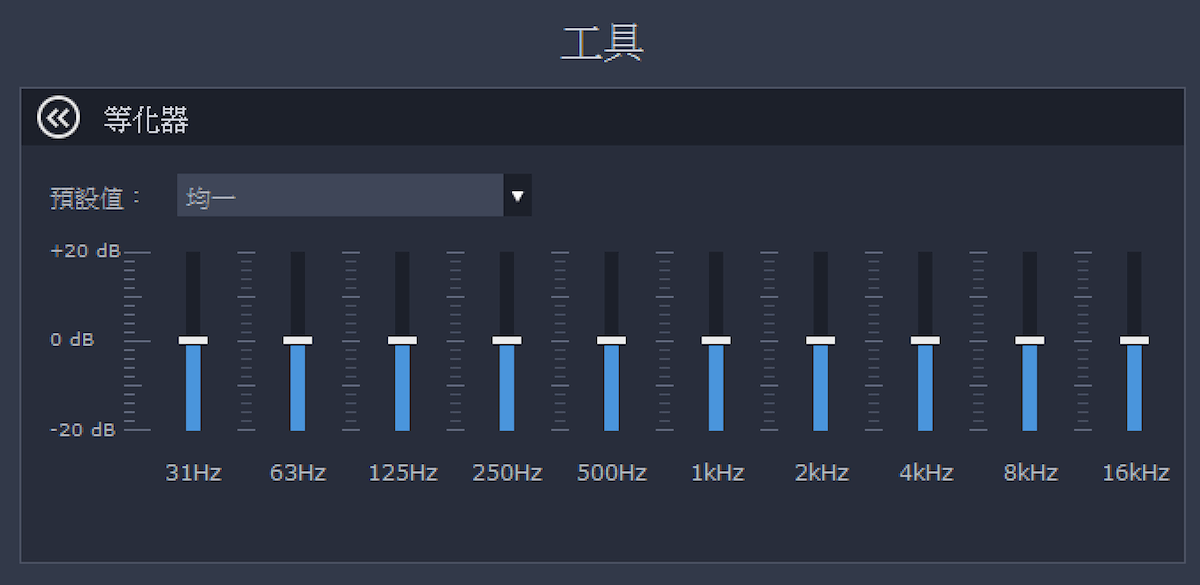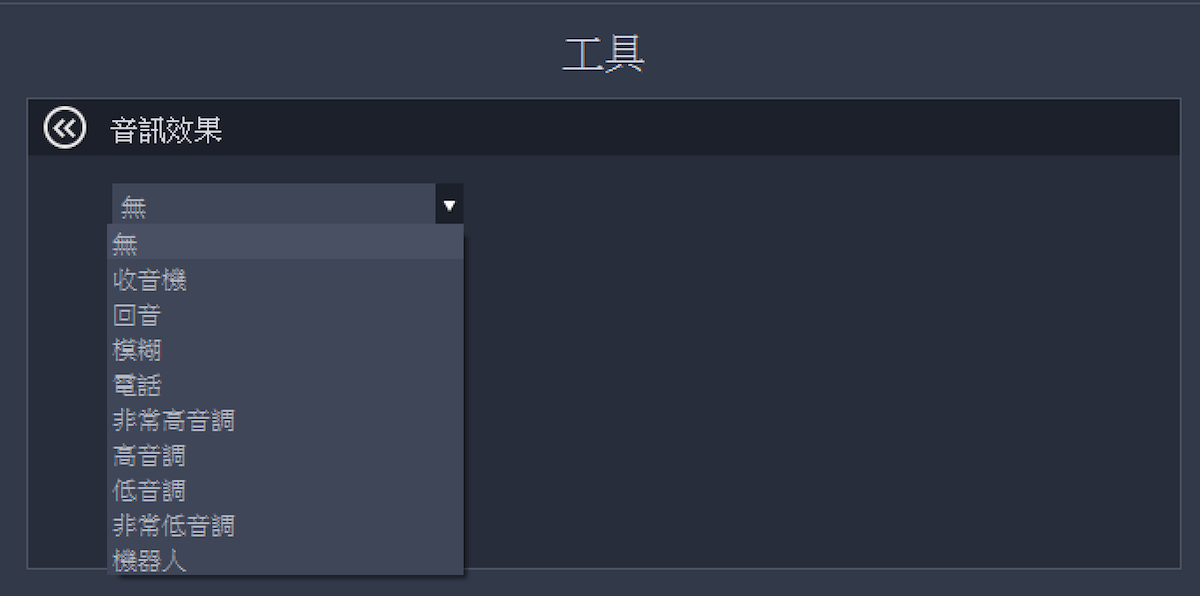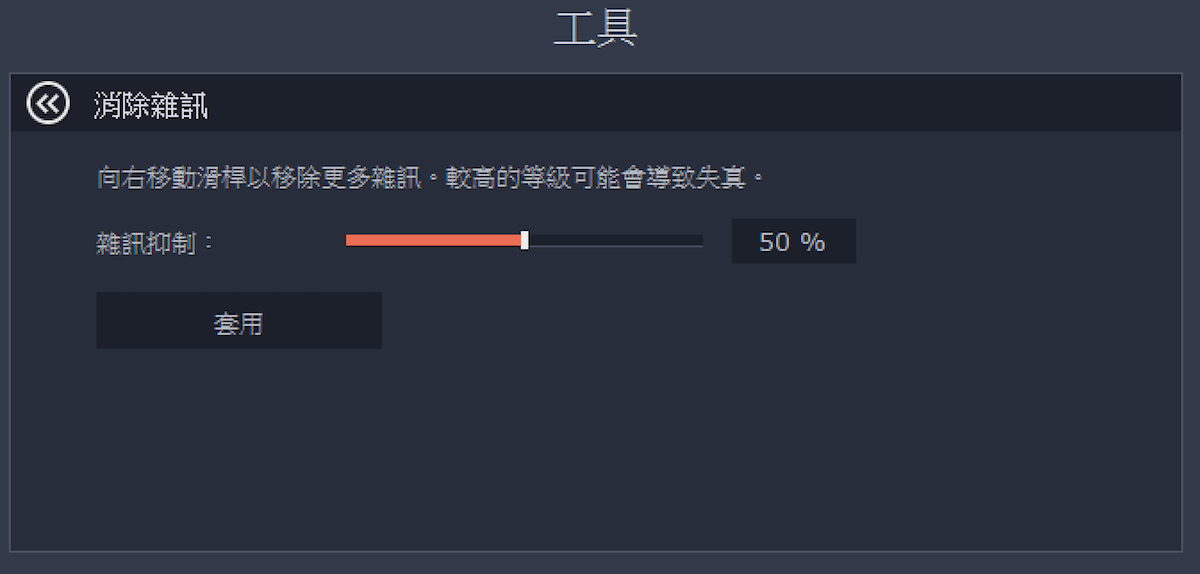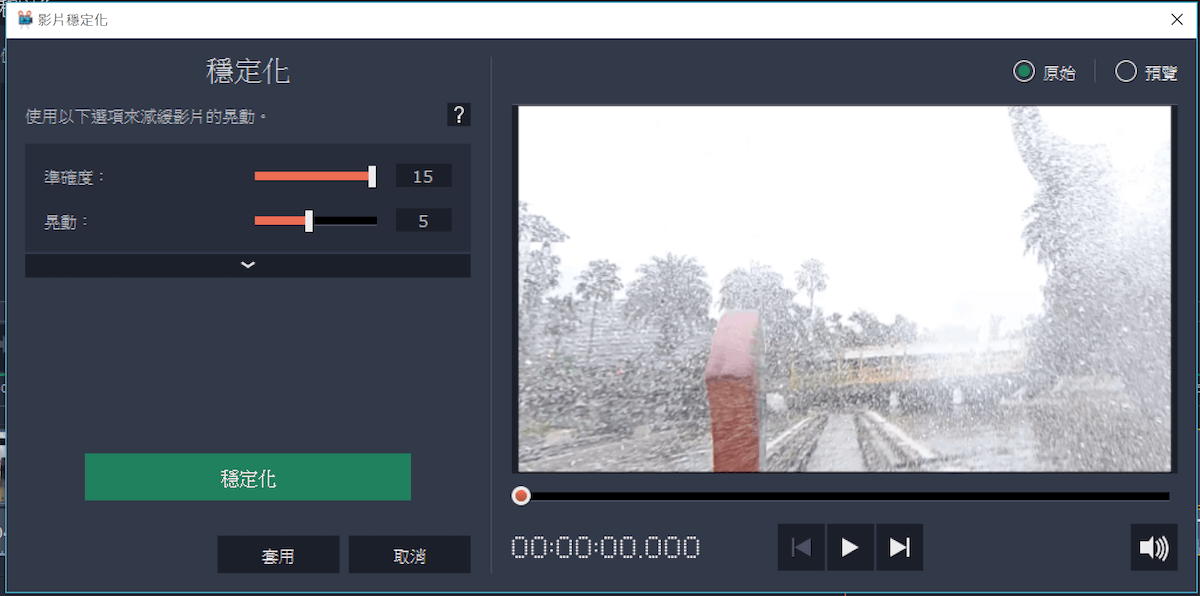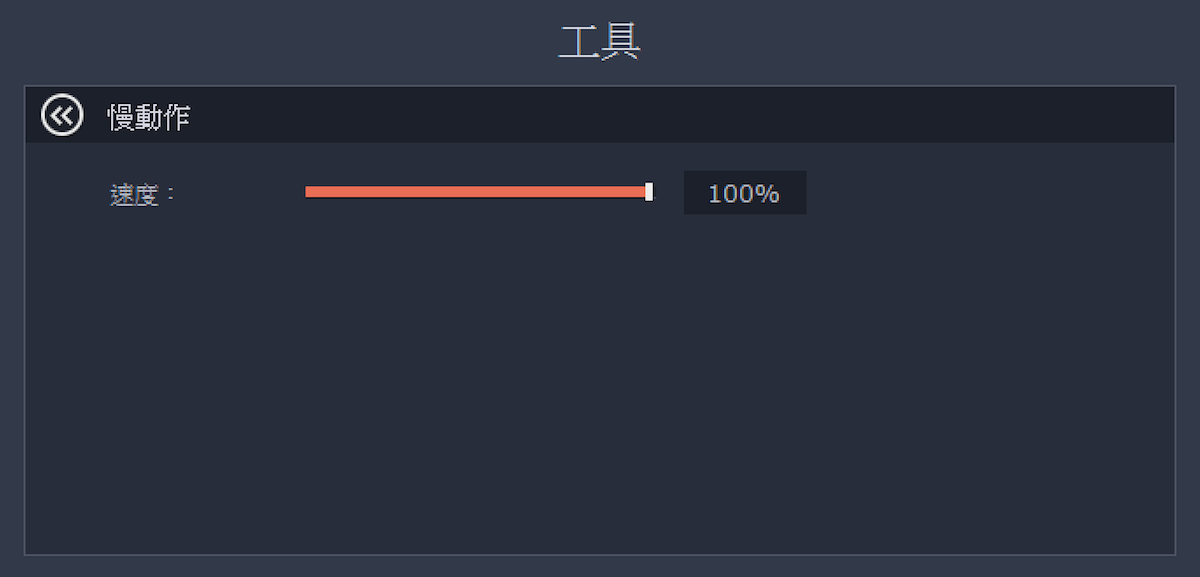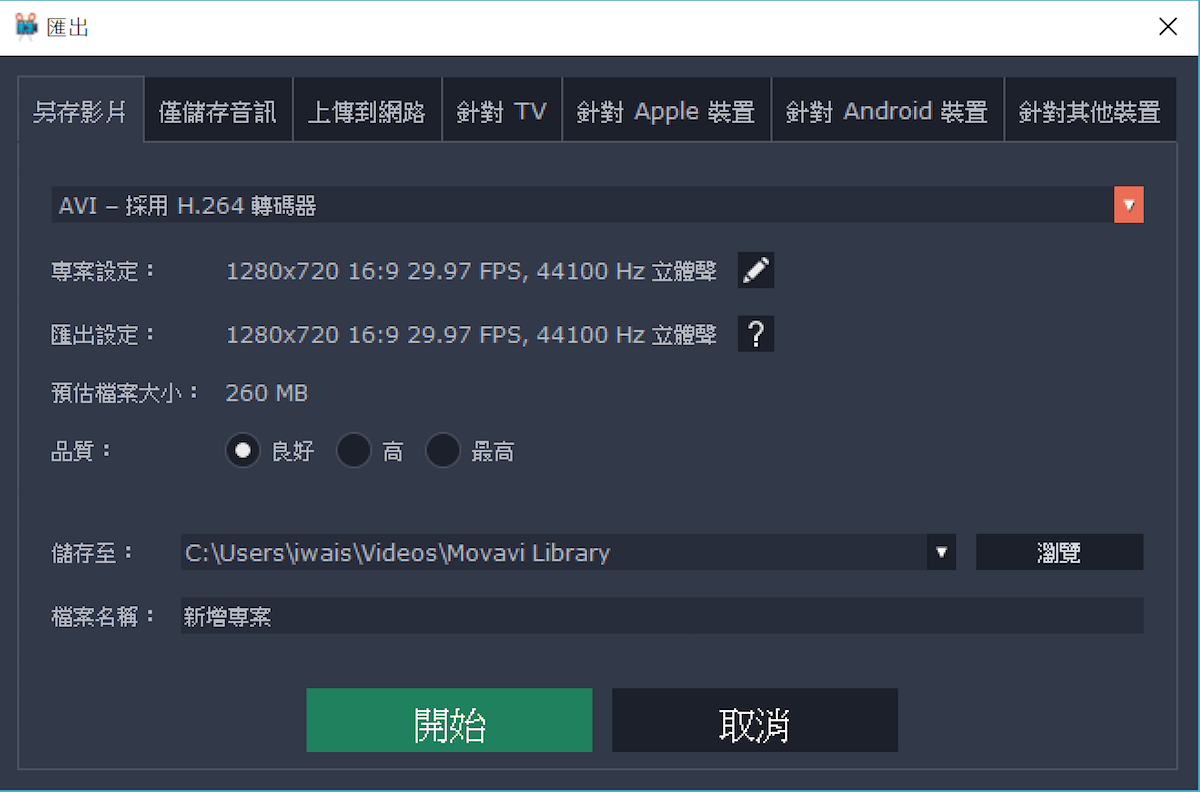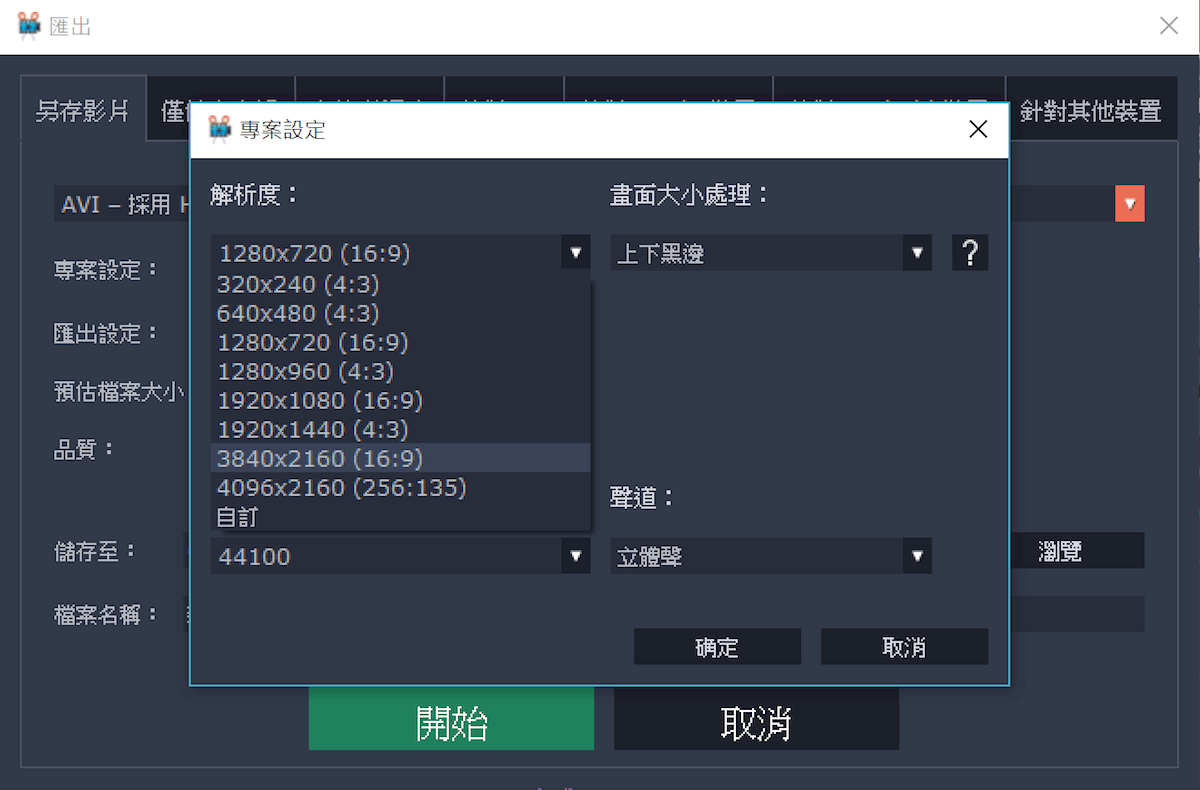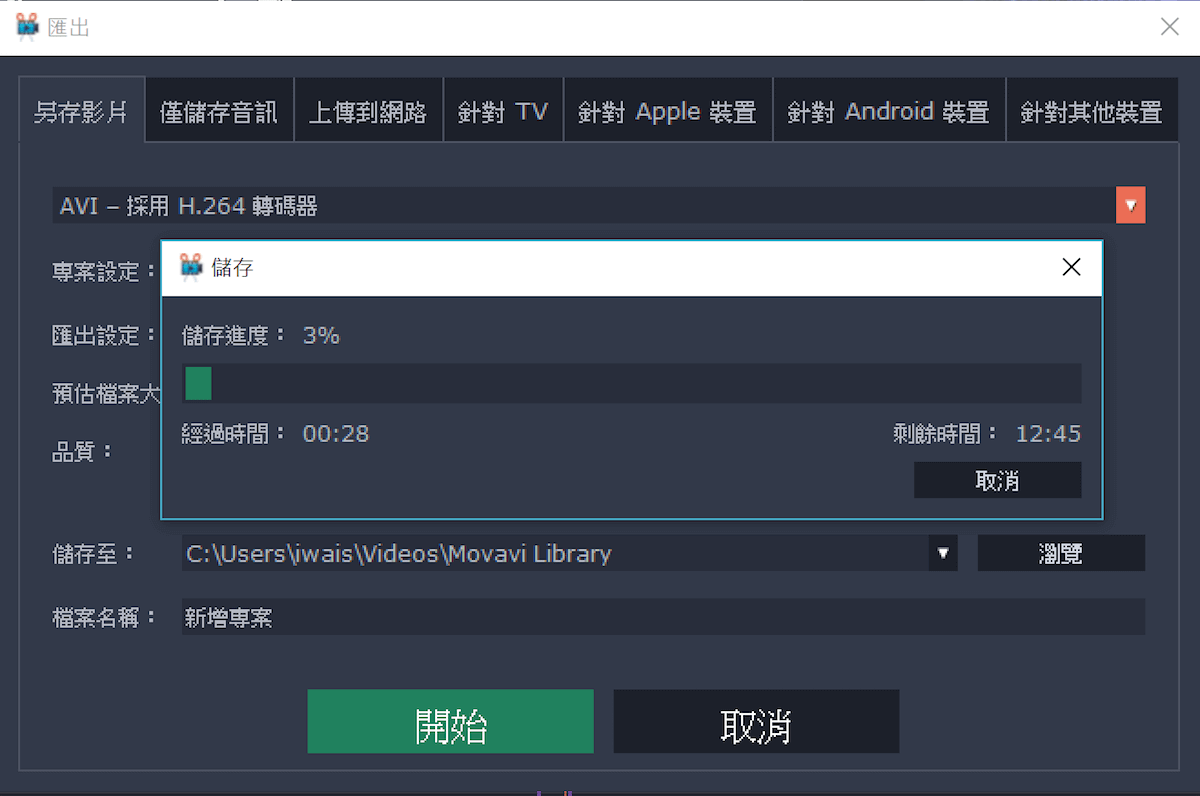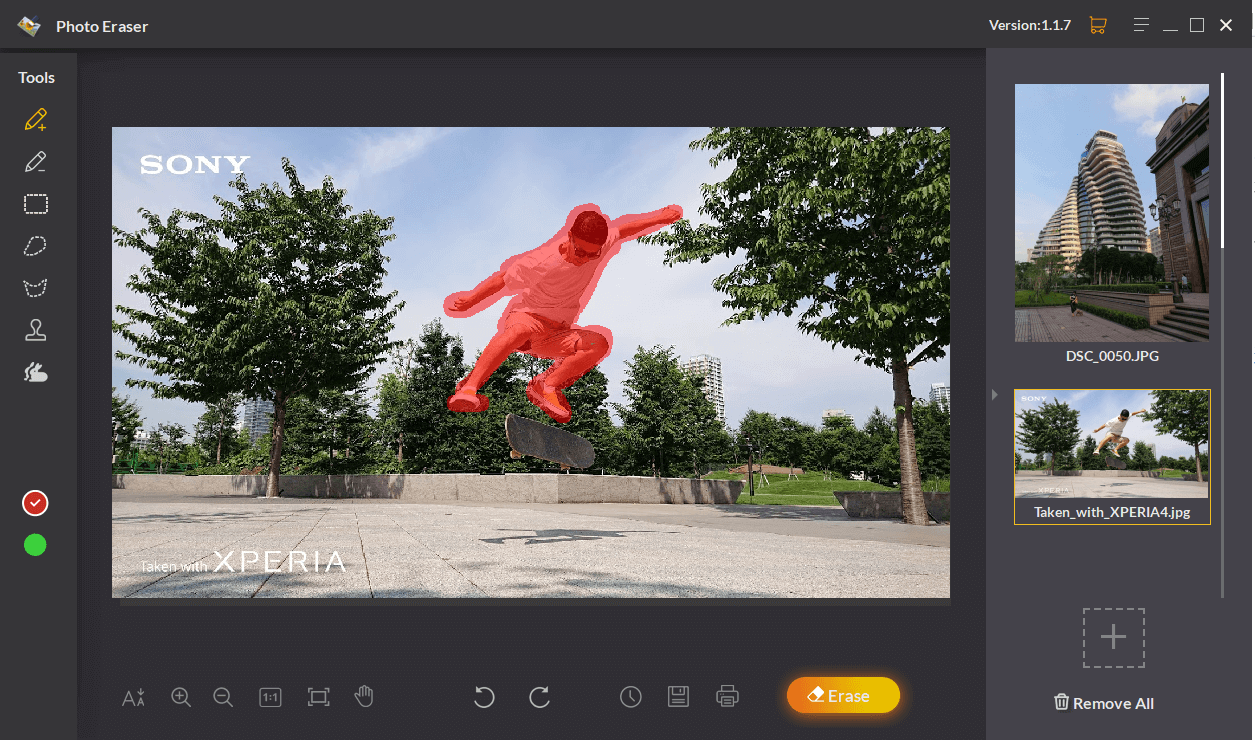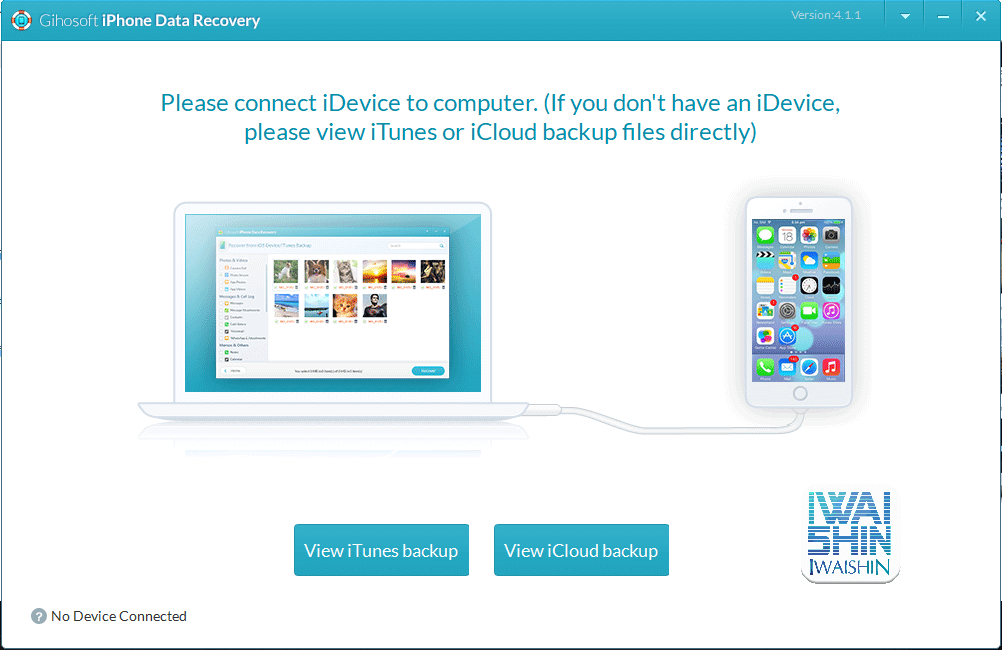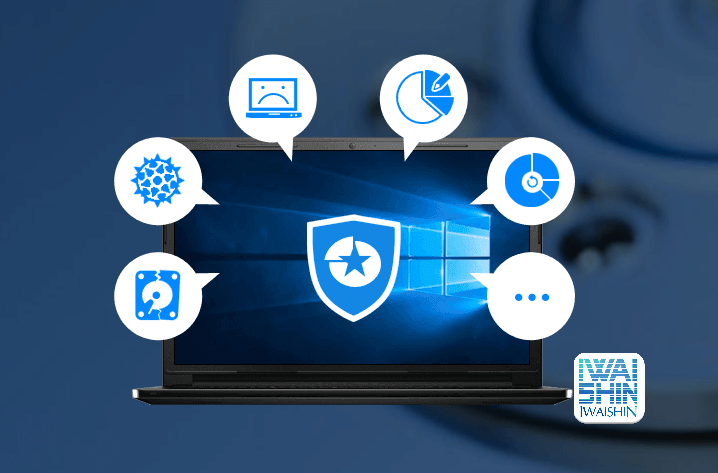今天 Waishin 要介紹的這款是由 Movavi 推出的 Movavi Video Editor , Movavi 打著「 Video is Easy 」的 slogan 能夠看見他們對於讓「影片剪輯」變簡單,讓製作一部的影片,無論是搞笑、娛樂、感人的各種題材,都能夠讓創作者、初學者輕易上少!不用搞懂各種影片剪輯功能的愛恨情仇,看著圖示就能上手,軟體功能性也相當夠用,至於有什麼好用的功能,就跟著 Waishin 看下去吧!
Movavi 其他軟體介紹:
- Movavi Video Editor :值得一試的輕量影片剪輯軟體(分割教學篇)
- Movavi Video Converter 讓你不需搞懂檔案格式 影片轉檔輕鬆上手
- Movavi Screen Capture Studio 創作者必備螢幕錄製+輕量級影片編輯軟體
第一次打開時,會跳出相關的教學視窗!通常一個功能在 4~5 個步驟內都可以達到你想要完成的效果。簡單來說,這款軟體在使用上確實相當簡單,而在開始前也建議大家可以閱讀一下使用教學,會更加得心應手!
如果你是已經有購買 Movavi 授權的用戶,請點擊左上較的「說明」 > 「啟動軟體」輸入您的序號即可啟用。
在第一次匯入影片的時候,因為大部分的影片都是使用 H.264 的描述進行儲存,其實在檔案格式的「版權」和專利技術上是相當複雜的,之前就有介紹到 iOS 大部分的影音播放器是不支援 Dolby ac3 的音效格式,而只有少數購買版權的軟體廠商可以提供給使用者,或是需要付費購買使用授權。(唯一在 iOS 免費提供 ac3 音效播放的軟體詳情可見此)
Movavi Video Editor 影片分割功能教學:
「分割」也就是所謂的裁減,其實只要學會這個功能,就可以輕易的剪出一部影片,所以今天也就「分割影片」的功能及進一步的應用進行教學。打開軟體後,可以直接將檔案拖入影片的編輯列或是透過上方的「加入媒體檔案」匯入,當然也可以直接透過電腦或筆電上的視訊盡頭進行畫面錄製。
打開檔案後,可以透過滑鼠在編輯軌上點擊進行滑動,也可以再右上方的預覽框進行畫面的預覽,使用上還蠻順暢,不會卡頓。
分割就是將你的影片檔案一分為二,可以裁切掉不需要的部份,或是分割畫面後,在特定的畫面區間上加上特效(改變話面色溫、加上特效框等等)。選定好你要分割的地方後,可以點選右鍵分割。
也可以點選工具列的「剪刀」圖示進行分割。
在開頭的地方剪一刀,在你要結束的地方剪一刀,這樣你需要的畫面就會跟原檔分開了!這時候你可以刪除不要的部份,或是最分割後的「獨立」影像進行更多應用。
Movavi Video Editor 分割畫面的更多應用:
裁切、擷取畫面中的部分區域和影片轉向:
首先,很可能你只需要畫面的某一部分,而其他部分因為相機角度問題拍到了「不該拍的東西」,例如手擋在右上角,或是重點放大等原因,你可以透過內建的畫面裁切工具,拉動選擇虛框,選擇完後只要套用就會顯示囉!當然如果你是用手機拍,畫面轉向不對也可以使用此功能把它轉回來。
右上角就是裁切畫面套用過後的效果啦!
影片色溫、飽和度、對比度及白平衡調整:
可以透過內建的色彩調整工具,對分割後的片段進行色溫調整,除了有自動的選項之外。
當然也有各項分離的指標,讓使用者針對不同的需求調整最適合的畫面色彩。
當然內建濾鏡是現代人不可少的工具。
影片畫面逐漸放大、縮小、平移:
影片中長需要放大特定畫面區域, Movavi Video Editor 也內建在軟體裡了,可以慢慢的放大、縮小,甚至從畫面慢慢左方移到右方,能夠讓影片像鏡頭拍攝般動起來。
影片分段音量調整:
有時候某一段的影片收音特別小聲,但內容又特別重要。這時候就可以將影片片段分割下來,在透過調整音量,當然也可以調整速度。
等化器的部份可以去調整影片聲音的輸出表現,做更細微的聲音調整。
當然也有內建的聲音效果可以套用。
消除畫面雜訊、穩定畫面晃動:
可以簡單的消除畫面拍攝下的雜訊,並且調整強度。
如果你的手不斷在晃,來吧!試試看穩定畫面
調整播放速度:
分割後的畫面,可以針對切下來的區段調整速度,比如說廢話、過程的快進。
想要加入標題、字幕嗎?
除了可以輕易加上字幕外,也有內的標題設計,可以直接套用並且更改顯示的文字。
匯出你的影片:
首先點則右下角的「匯出」按鈕,之後會跳出輸出的設定視窗,首先選擇你要儲存的類型。不過建議直接選擇儲存影片,不過你若是要在 Apple 其他裝置上看的話,畢竟有許多格式的限制,可以點選「針對 Apple」 裝置無痛輸出。
選定後,可以選擇解析度,以及畫面大小(有黑邊)部分的處理,有支援到 4K ,聲道也有 5.1 聲道支援。
開始輸出會有進度條,七分鐘的影片 720P 在記憶體只有 2G 的 Windows 10 模擬機輸出大概十分鐘就能完成,在一般的 PC 上應該會快上很多很多很多。
值得一試 Movavi Video Editor 的三個理由:
- 介面設計非常簡單,不用學就會用
- 功能簡單完整、軟體輕量,普通電腦就能跑
- 內建可自訂選項多,能夠簡單用,也可以大利用。
Movavi 官方影片分割介紹:
- Movavi 官方教學頁:請點此前往
Movavi 其他軟體介紹:
- Movavi Video Editor :值得一試的輕量影片剪輯軟體(分割教學篇)
- Movavi Video Converter 讓你不需搞懂檔案格式 影片轉檔輕鬆上手
- Movavi Screen Capture Studio 創作者必備螢幕錄製+輕量級影片編輯軟體
本文係由 Movavi 提供 IWAISHIN TW 軟體進行撰寫!